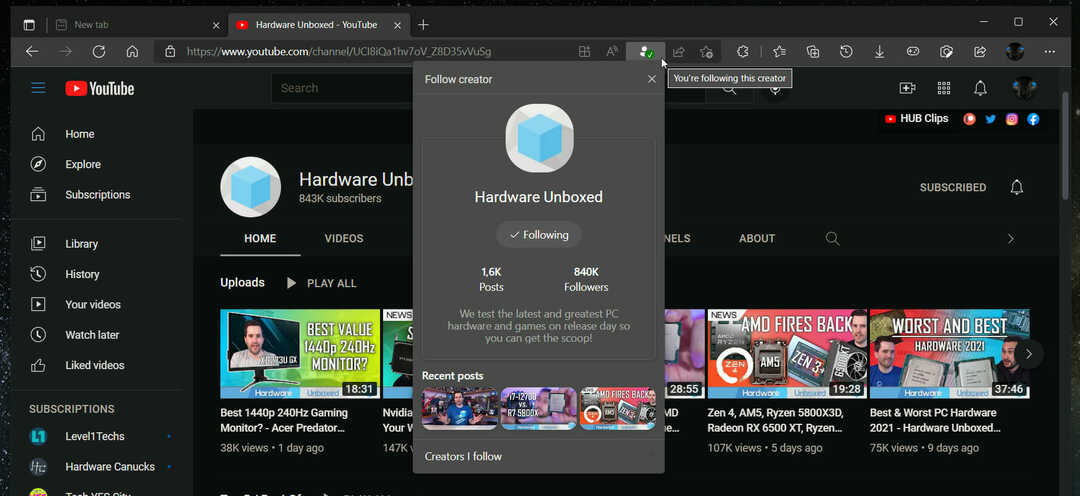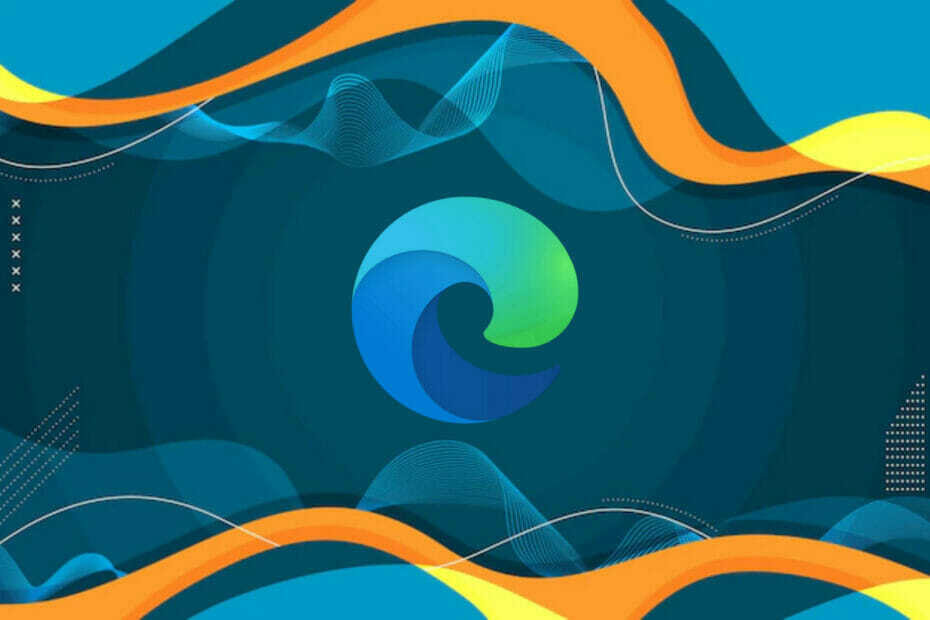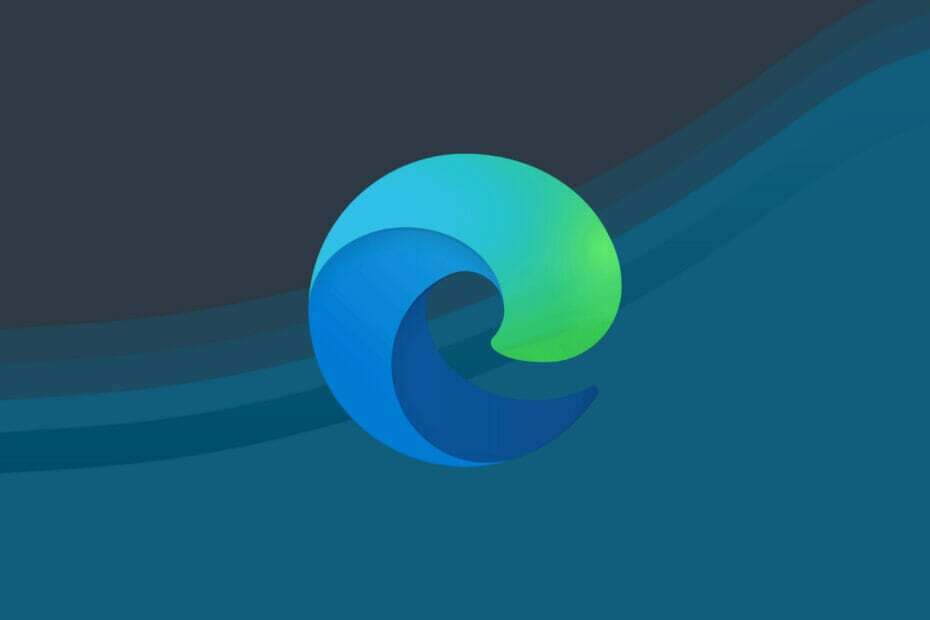- مستعرض Microsoft Edge هو تطبيق Windows 10 آمن ومن غير المرجح أن يتم اختراقه أو اختراقه.
- قد تتطلب متصفحات الويب إعادة تعيين كاملة في بعض الأحيان ، لا سيما في أعقاب وإزالة الهجوم المستند إلى المستعرض واختطاف البحث وما إلى ذلك.
- على الرغم من أن إصدار Chromium المحدث من المتصفح أفضل بكثير من سابقه ، فقد تحتاج إلى إعادة تثبيته.
- لمعرفة كيفية القيام بذلك ، تابع القراءة للحصول على حل سريع لإعادة تثبيت Edge.

أنت تستحق متصفحًا أفضل! يستخدم 350 مليون شخص Opera يوميًا ، وهي تجربة تنقل كاملة تأتي مع حزم مدمجة متنوعة واستهلاك محسّن للموارد وتصميم رائع.إليك ما يمكن أن يفعله Opera:
- الترحيل السهل: استخدم مساعد Opera لنقل البيانات الخارجة ، مثل الإشارات المرجعية وكلمات المرور وما إلى ذلك.
- تحسين استخدام الموارد: يتم استخدام ذاكرة RAM بشكل أكثر كفاءة من Chrome
- خصوصية محسّنة: شبكة VPN مجانية وغير محدودة مدمجة
- لا توجد إعلانات: تعمل أداة Ad Blocker المدمجة على تسريع تحميل الصفحات وتحمي من استخراج البيانات
- تنزيل Opera
ظهرت Microsoft Edge لأول مرة جنبًا إلى جنب مع إصدار Windows 10. إنه متصفح الويب الافتراضي الذي حل محل Internet Explorer. نحن هنا لمساعدتك في إعادة تثبيت متصفح Microsoft Edge على جهاز الكمبيوتر الشخصي الذي يعمل بنظام Windows.
Microsoft Edge هو مستعرض ويب نظيف وخفيف الوزن مع ميزات مثل تكامل Cortana ووضع القراءة وما إلى ذلك.
يواجه العديد من المستخدمين مشكلات أثناء استخدام Microsoft Edge. أبلغ المستخدمون أن Edge لا يبدأ على الإطلاق ، ويتعطل المسروقات ، ويعمل ببطء ، وأحيانًا يتعطل على الفور.
على الرغم من أن هذه المشكلات تبدو ثانوية ، إلا أنها قد تثير غضبًا إذا كنت تستخدم Microsoft Edge كمستعرض ويب أساسي.
يتم حل كل هذه المشكلات بسهولة بمجرد إعادة تثبيت المتصفح. تعتبر عملية إعادة تثبيت Microsoft Edge صعبة بعض الشيء ويجب إجراؤها بعناية.
ومع ذلك ، لديك إمكانية تبديل متصفحك للاستفادة من تصفح أكثر سلاسة ونتائج بحث سريعة.
ال متصفح Opera يمكن أن تقدم تكاملاً مع تطبيقات المراسلة والوسائط الاجتماعية ، ومساحات عمل متعددة أو لوحات تثبيت لحفظ مواقع الويب المفضلة ، وتحسينات الخصوصية مع دعم VPN ، وحظر الإعلانات.
بالإضافة إلى ذلك ، يمكنك الذهاب إلى متصفح الألعاب من Opera واتخاذ القرار أيهما أفضل بين Opera GX و Edge.
ملحوظة: أثناء عملية إعادة التثبيت ، هناك احتمال أن تفقد كل ما تفضله كذلك محفوظات الاستعراض الخاصة بك ، لذلك نوصي بتصدير المفضلة إلى متصفح آخر للحفاظ عليها آمنة و يؤمن.
فيما يلي دليل سريع حول كيفية إعادة تثبيت Microsoft Edge في نظام التشغيل Windows 10.
كيف أقوم بإعادة تثبيت متصفح Microsoft Edge في نظام التشغيل Windows؟
1. إغلاق الحافة
إذا كنت تستخدم Microsoft Edge حاليًا أو تم فتحه بالفعل ، فأغلقه حتى نتمكن من بدء عملية استكشاف الأخطاء وإصلاحها. إذا حاولت إعادة تثبيته أثناء فتحه ، فلن يعمل.
2. افتح مستكشف الملفات
- يكتب مستكشف الملفات في ال قائمة البدأ واضغط على Enter.

- انقر فوق رأي في الجزء العلوي الأيسر من الشاشة وتحقق من مربع العناصر المخفية.

3. ابحث عن Edge في File Explorer
- في ال شريط العنوان من مستكشف الملفات ، اكتب C: \ Users \ UserName \ AppData \ Local \ Packages حيث UserName هو اسم المستخدم الخاص بك.
للعثور على اسم المستخدم الخاص بك ، انتقل إلى C: Users ، والذي سيعرض جميع أسماء المستخدمين الحالية. اسم المستخدم في حالتنا هو admin. يمكنك الوصول إلى هنا عن طريق لصق هذا الأمر في Run Command Box.
4. احذف مجلد الموقع
- ابحث عن المجلد بالاسم مايكروسوفت. MicrosoftEdge_8wekyb3d8bbwe وحذفه.
- انقر فوق نعم لتأكيد الحذف.
- أغلق كل شيء وأعد تشغيل الكمبيوتر.
قد يستغرق حذف الملف ما يصل إلى 10-15 دقيقة. ما عليك سوى النقر فوق "نعم" لجميع المطالبات أثناء الحذف.
5. ابدأ بوويرشيل
- يكتب بوويرشيل في قائمة ابدأ.
- انقر بزر الماوس الأيمن على PowerShell وانقر فوق تشغيل كمسؤول.

- اكتب cd C: \ users \ username مع استبدال اسم المستخدم باسم المستخدم الخاص بك.

- اكتب ما يلي ثم اضغط يدخل:
Get-AppXPackage -AllUsers -Name Microsoft. مايكروسوفت إيدج | Foreach {Add-AppxPackage -DisableDevelopmentMode -Register “$ ($ _. InstallLocation) \ AppXManifest.xml” -Verbose} - سترى الرسالة اكتملت العملية لـ عندما يتم تنفيذ الأمر بالكامل.

كل ما عليك فعله الآن هو إعادة تشغيل جهاز الكمبيوتر الخاص بك ، وسترى أن Microsoft Edge يعمل بشكل جيد. بمساعدة هذا الدليل ، نأمل أن تتمكن من إعادة تثبيت متصفح Microsoft Edge في نظام التشغيل Windows 10.
 هل ما زلت تواجه مشكلات؟قم بإصلاحها باستخدام هذه الأداة:
هل ما زلت تواجه مشكلات؟قم بإصلاحها باستخدام هذه الأداة:
- قم بتنزيل أداة إصلاح الكمبيوتر تصنيف عظيم على TrustPilot.com (يبدأ التنزيل في هذه الصفحة).
- انقر ابدأ المسح للعثور على مشكلات Windows التي قد تتسبب في حدوث مشكلات بجهاز الكمبيوتر.
- انقر إصلاح الكل لإصلاح المشكلات المتعلقة بالتقنيات الحاصلة على براءة اختراع (خصم حصري لقرائنا).
تم تنزيل Restoro بواسطة 0 القراء هذا الشهر.